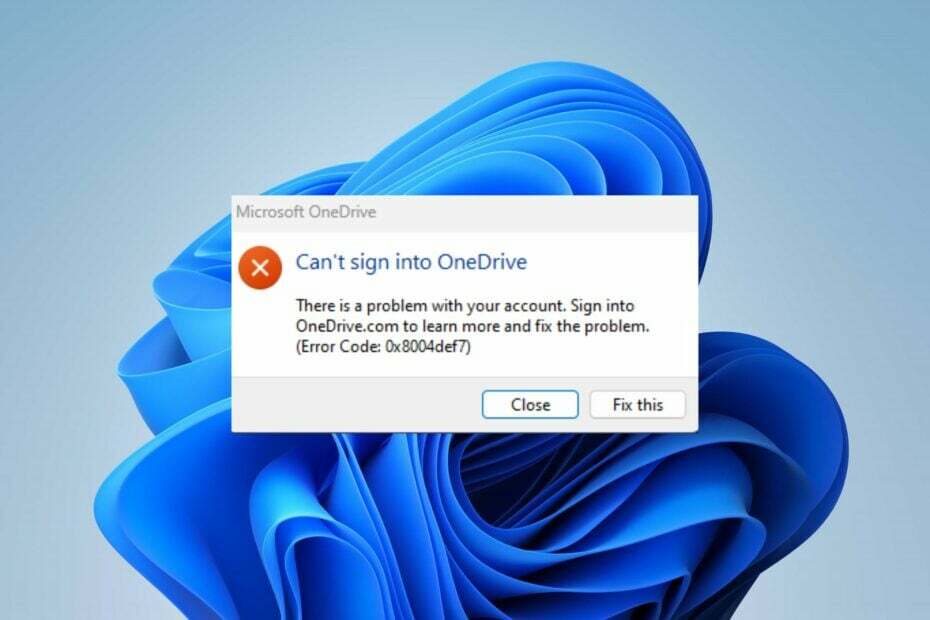Postitatud:
- OneDrive'i viga See ei ole kehtiv failinimi tähendab, et te ei saa Wordi faile oma kontole värskendada/üles laadida.
- Tee pikkuse, faili nime ja kausta muutmine on mõned veaotsingu sammud, mida saate selles olukorras rakendada.
- Praktilisemate OneDrive'i paranduste saamiseks külastage meie spetsialiseeritud teenust OneDrive'i tõrkeotsingu keskus.
- Ärge unustage lisada meie üksikasjalikud andmed järjehoidjatesse Windows Fix jaotis põhjalikumaks erinevate probleemide lahendamiseks.
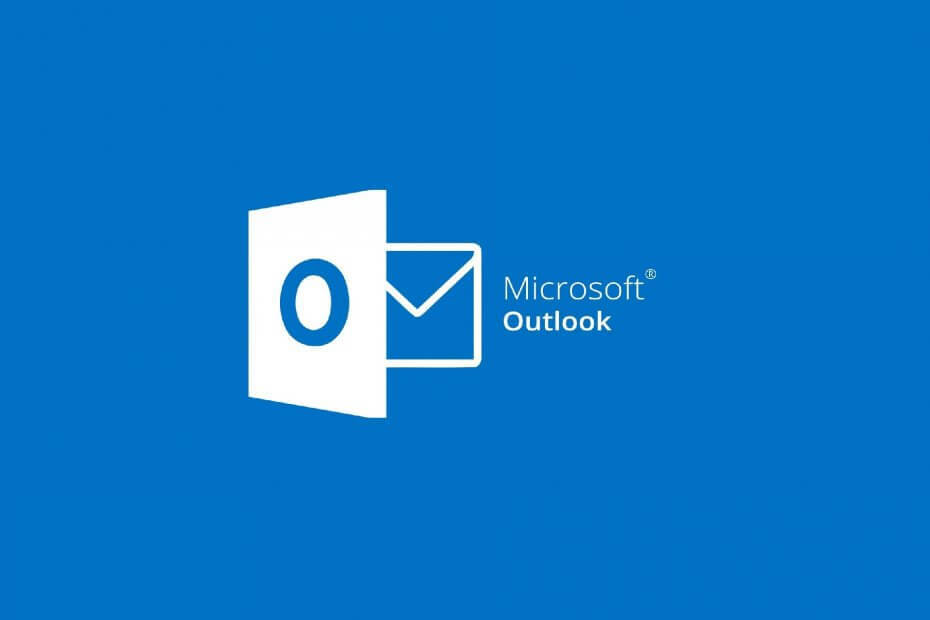
XINSTALLIMINE Klõpsates ALLALAADIMISE FAILIL
See tarkvara parandab levinud arvutivead, kaitseb teid failide kadumise, pahavara ja riistvaratõrgete eest ning optimeerib teie arvuti maksimaalse jõudluse saavutamiseks. Parandage arvutiprobleemid ja eemaldage viirused kohe kolme lihtsa sammuga:
- Laadige alla Restoro PC Repair Tool mis on kaasas patenteeritud tehnoloogiatega (patent olemas siin).
- Klõpsake Alusta skannimist et leida Windowsi probleeme, mis võivad arvutiprobleeme põhjustada.
- Klõpsake Parandage kõik arvuti turvalisust ja jõudlust mõjutavate probleemide lahendamiseks
- Restoro on alla laadinud 0 lugejad sel kuul.
Kuigi OneDrive on väga kasulik rakendus, mida näeb suur hulk kasutajaid See ei ole kehtiv failinimi veateade.
Kuna see on üks enimkasutatavaid rakendusi, mis pakuvad võrgus jagamist, ja failide salvestamine, satub OneDrive erinevate süsteemikonfiguratsioonide ja seadetega paljudesse konfliktidesse.
Siin on, mida ühel kasutajal selle probleemi kohta öelda oli Windows Answersi foorumid:
Avan O365 Business abil Microsoft Wordi dokumendi, mis on salvestatud minu OneDrive'i konto kausta. Kui ma seda dokumenti redigeerin, proovige see salvestada sama konto teise kausta. Saan alloleva vea. Minu kasutatav brauser on Microsoft Edge. mõtteid?
Näib, et see tõrketeade on seotud Microsoft Wordi dokumentide värskendamise/üleslaadimisega OneDrive’i/OneDrive’i. Lugege edasi, et teada saada, mida saate selle tõrkeotsinguks teha.
Kuidas saan OnDrive'is kehtiva failinime vea parandada?
1. Eemaldage failinimest kõik toetamata märgid

Failinimed ei tohi sisaldada muid märke peale tähtede ja numbrite. Kui teie fail on kuidagi aktsepteerinud muid märke, eemaldage need enne, kui proovite faili uuesti OneDrive’i üles laadida.
2. Nimetage fail, mida ei saa värskendada, ümber lühema nimega
-
Paremklõps vastav fail -> klõpsake Nimeta ümber.

- Muutke nime ja kasutage lühendatud versiooni.
- Uue nime määramiseks vajutage sisestusklahvi ja proovige fail uuesti OneDrive’i üles laadida.
3. Nimetage ümber kaustad, milles teie kõvakettal fail asub

Samade põhimõtete tõttu, mis kehtivad ülalmainitud meetodi puhul, ei saa teie OneDrive teavet töödelda, kui kaustanimed on liiga suured.
Järgige samu samme, mida mainiti esimeses meetodis, kuid paremklõpsake kaustal, mitte konkreetsel failil.
Kaust ei avane välisel kõvakettal? Proovi seda
4. Viige fail oma arvutis teisele teele
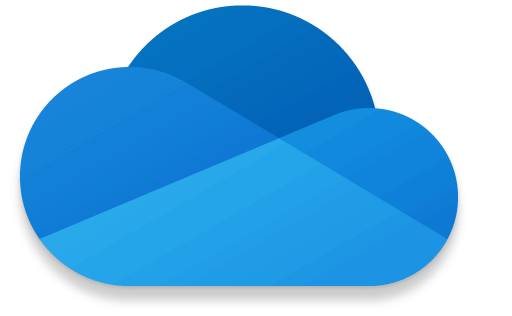
Kuna Microsoftil on a tee tähemärgipiirang 259 tähemärki, kui fail on salvestatud alamkausta, mille tee on väga pikk, kuvatakse see viga.
- Paremklõpsake probleemidega failil.
- Valige suvand -> Kolima.
- Liikuge kõvakettal soovitud asukohta (võimalikult lähedale partitsiooni juurele).
- Teisaldage fail uude asukohta.
- Proovige oma fail uuesti OneDrive’i üles laadida/värskendada.
5. Muutke Wordis faili nime

- Avage Wordi fail, topeltklõpsates sellel.
- Muutke faili nime.
- Klõpsake Fail -> Salvestanagu.
- Liikuge kõvakettal eelistatud asukohta -> vajutage nuppu Sisenema selle päästmiseks.
- Proovige faili uuesti üles laadida/värskendada.
6. Avage aruandepilet, kasutades Microsofti tagasiside keskus
- Vajutage nuppu Win + X klaviatuuri klahve -> klõpsake Seaded ilmuvast menüüst.
- Vali Privaatsus.
- Klõpsake Diagnostika ja tagasiside.
- Muutke seadeid väärtusele Täis.
- Klõpsake Teavita probleemist -> jagage probleemi kohta nii palju üksikasju, kui teil on (ekraanipildid, juba proovitud sammud, rakenduse versioon, Windowsi versioon jne)
Märge: Kui olete mures selle pärast, et Microsoft kogub selle meetodi aktiveeritud suvandi tõttu kasutusstatistikat, ärge unustage seadistust Diagnostika ja tagasiside aknast tagasi seada Basic.
Tänases juhendis uurisime mõningaid parimaid saadaolevaid tõrkeotsingu samme probleemi See on Microsoft Wordi faili värskendamisel või OneDrive’i üleslaadimisel ei ilmne kehtiv failinime viga rakendus.
Loodame, et teil õnnestus see probleem meie esitatud meetodite abil lahendada.
Võtke meiega ühendust ja jagage oma kogemusi. Saate seda teha, jättes selle artikli all olevasse jaotisesse kommentaari.
 Kas teil on endiselt probleeme?Parandage need selle tööriistaga:
Kas teil on endiselt probleeme?Parandage need selle tööriistaga:
- Laadige alla see PC Repair Tool hinnatud saidil TrustPilot.com suurepäraseks (allalaadimine algab sellelt lehelt).
- Klõpsake Alusta skannimist et leida Windowsi probleeme, mis võivad arvutiprobleeme põhjustada.
- Klõpsake Parandage kõik Patenteeritud tehnoloogiatega seotud probleemide lahendamiseks (Eksklusiivne allahindlus meie lugejatele).
Restoro on alla laadinud 0 lugejad sel kuul.
Korduma kippuvad küsimused
See tõrketeade viitab sellele, et faili, millega soovite töötada, vorming ei ühildu tarkvaraga, millega proovite seda kasutada.
Saate muuta mis tahes kohaliku OneDrive'i kausta nime, kui järgite tee pikkuse piirangut (400 tähemärki) ja ka aktsepteeritud märkide reeglit (ei %,^,* jne). Selle teema üksikasjalikuma loendi leiate siit Microsofti veebileht.
Olenevalt teie OneDrive'i seadetest varundate ja teisaldate kõik oma failid Microsofti serverites või teisaldate faili koopia pilve ja kopeerige oma kõvakettale.
- üks draiv
Alustage vestlust